Reason 10でVSTプラグイン|VintageWarmer2(iLok認証)とともにアップグレード [HIRNES日記]
新曲の更新が滞っている状況ですが、、、制作環境を変更したため、そのことについて記事にしたいと思います。
これまで、MASAがReason7でトラックメイクした曲を、私がProToolsでミックスするといった手法を取っていましたが、HIRNESで制作する曲はジャンル的に音圧を高くする傾向にあり、ミックスの段階で音色変更やアレンジ変更をすることが増えてきました。
そこで、ある程度、Reason上でミックスまで見越したトラックメイクができれば、、、と考えていたところ、バージョン9.5からVSTプラグインがサポートされました。
Reason7がサポートしているMac OSは『OS X El Capitan(10.11)』までとなり、今後のことも考え、Reasonを10にアップグレードするとともに、とあるVSTプラグインも一緒にアップグレードすることにしました。
以前、私が投稿した音圧に関する記事で触れたPSP Audiowareのプラグイン『VintageWarmer』。MASAも過去にDigital Performerでトラックメイクしていた際、このプラグインを購入していたのですが、Reasonに移行したため放置状態に・・・。
音圧上げには適しているプラグインのため、ユーザーエリアを覗いてみると、「9.99USD(≒1,200円)」で最新のバージョン2.7へアップグレードできることが発覚。ということで、MASAに購入してもらうことにしました。

以前のバージョンでは、オーソライズは認証コードを入力するだけだったのですが、現在はiLokによるオーソライズに変更されたようです。といっても、iLokキー(ハード)は必要なく、認証情報がiLokのアカウントを通じて発行されるとのこと。(iLokキーにライセンス情報を移動することも可能です。)
![]()
MASAはiLokのアカウントを持っていないため、ProToolsやWaves(バージョン8の時)の導入でiLokアカウント使用している私が、開設方法を伝えることになりました。(これが、MASAの環境変更のことを私が記事にしている理由です・・・笑)
今は、SkypeやTeamViewerなど、離れていても操作方法を伝える手段があり、便利な時代ですね。
iLok.comに移動し、「Create Free Account」を選択。

入力したメールアドレスに認証用のリンクが送信されるので、そのリンクをクリックし、ユーザーIDとパスワードを入力すると、アカウントの作成完了です。
同じくiLok.comから「iLok License Manager」をダウンロード。
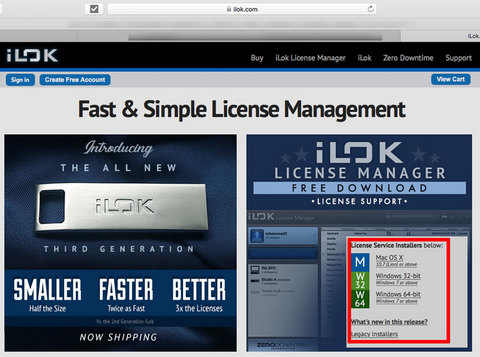
インストールした後、ソフトを立ち上げ、作成したアカウントのユーザーIDとパスワードでサインインします。
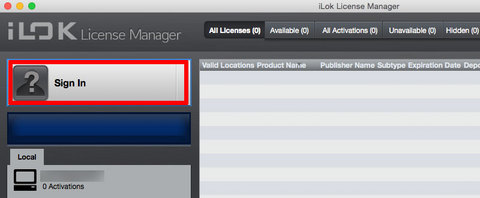
当然のことながら、まだ『VintageWarmer2』をアクティベートしていませんので、ライセンスは何もありません。
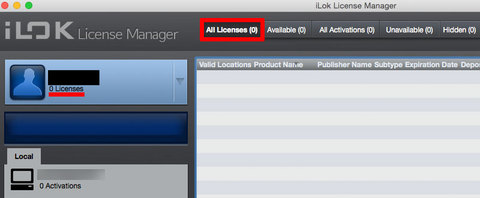
インストーラーを起動し、インストールを進めますが、MASAはProToolsを使用していないため、RTASとAAXのプラグインを省きました。
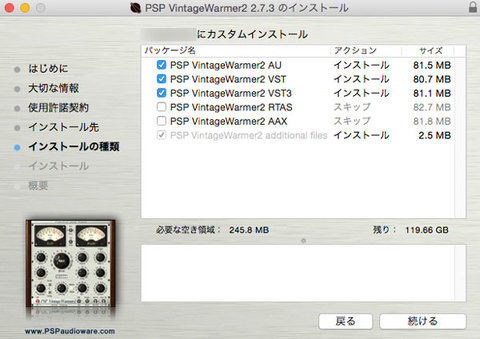
VintageWarmer2をインストールしたところで、Reason10を起動します。VSTプラグインを読み込みに行くため、ここでオーソライズの案内画面が表示されます。
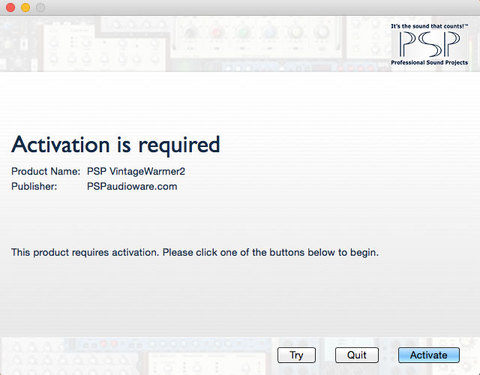
「Activate」を押下し次に進むとアクティベーションコードの入力画面になります。ユーザーエリアに表示されているコードを入力し、「Next」を押下。
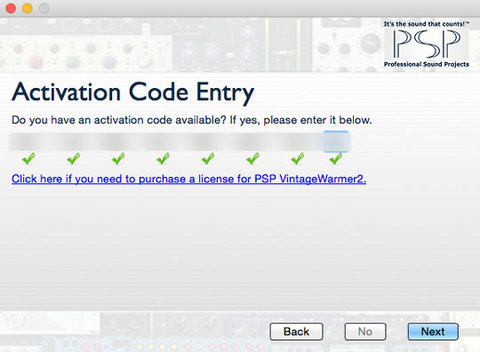
iLokアカウントへのログインを求められますので、ユーザーIDとパスワードを入力して「Next」を押下。
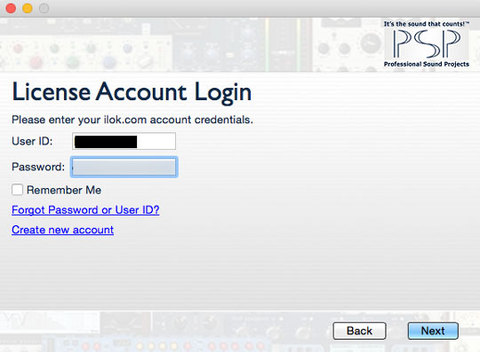
すると、どこににライセンスを付与するかの確認画面が表示されます。MASAはiLokキーを使用していないため、PCのみ表示されていますが、iLokキーを挿していれば、ここに表示されるものと思われます。
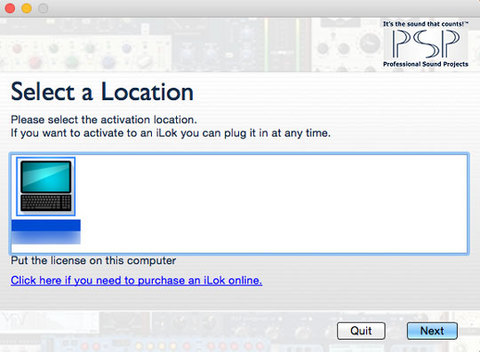
ちなみに、この状態でiLok License Managerを確認すると、ライセンスが登録されており、1つのライセンスで3台(3箇所)までアクティベートできるようです。
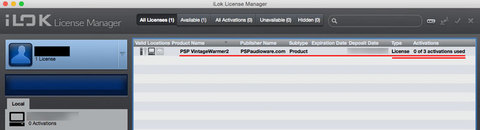
Reasonに戻り、使用しているPCが選択されている状態で「Next」を押下すると、アクティベーションが完了します。
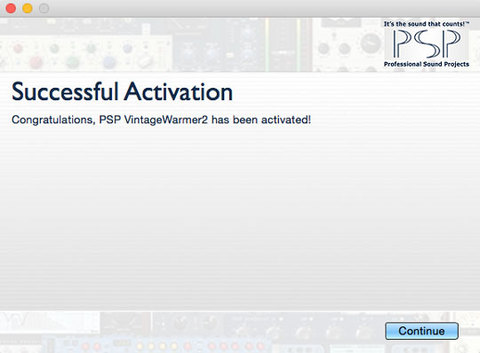
この状態でiLok License Managerを確認すると、使用できる台数が1つ消費(PCへ移動)していることがわかります。
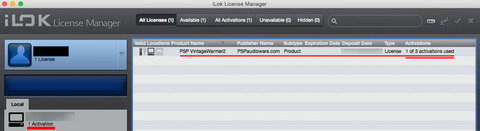
Reasonを起動し、マスターセクションにVintageWarmer2をインサートしてみます。マスターセクションの一番下を選択した状態で「作成」メニューをクリックすると(または右クリックすると)、VintageWarmer2が表示されます。
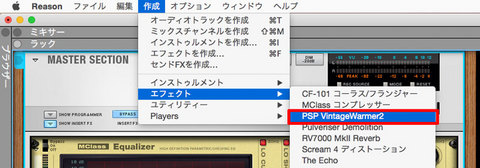
追加されたラックの「OPEN」ボタンを押すと、VintageWarmer2の設定画面が表示されます。
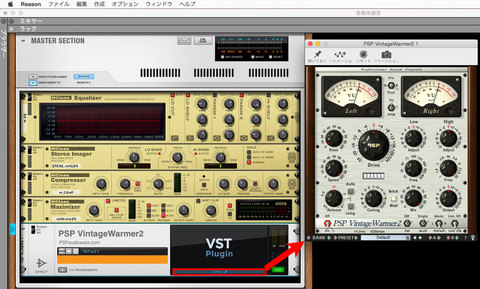
余談ですが、PCの初期化等の際に認証情報を解除したい場合(iLokアカウントへ戻したい場合)は、iLok License Managerを使用します。認証情報が付与されているPCを選択し、VintageWarmer2のライセンスを右クリックすると表示される「Deactivate」を選択します。
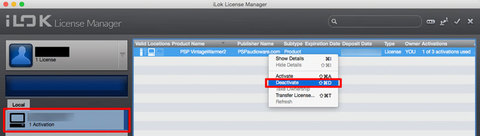
これで認証情報がiLokアカウントへ戻り、使用できる台数も3つに戻ります。
さらに余談ですが、解除した認証情報をPCに再度付与する場合、または、違うPCにも認証情報を付与したい場合(上述の通り、同一ユーザーが使用する範囲で3箇所までアクティベートが認められているようです)。
上述の「VintageWarmer2のオーソライズ」で記載したVintageWarmer2のアクティベーションコードを入力すると、以下のようなエラーとなります。
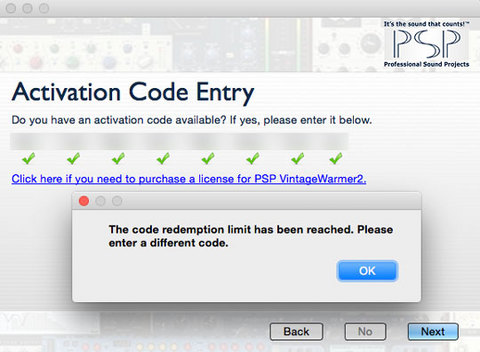
「既に使用済みです」といった内容となり、VintageWarmer2からはオーソライズができないため、一度アクティベーションコードを登録した後の認証情報の移動は、すべてiLok License Managerで行うことになります。
iLok上にある認証情報(「Available」タブ)からVintageWarmer2のライセンスを選択し、右クリックで「Activate」を選びます。
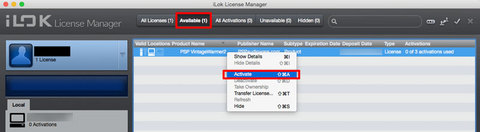
すると、認証情報をどこに付与するかの確認画面がでますので、使用するPCを選択して「Activate」を押下することで完了します。
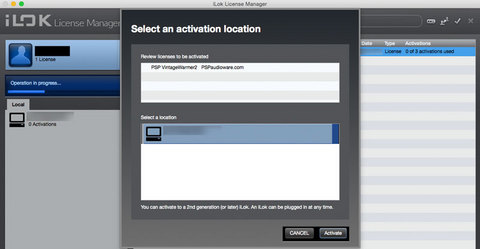
ことの始まりは私のミックスがなかなかうまくいかないことでした。
ReasonがVSTに対応したことより、私がReasonを購入し、MASAにWavesを購入して貰えば、Reasonのみで完結させることも可能ではあるのですが、かなりの費用がかかります。
また、Pro Toolsとは操作性が全然違うようなので、私が慣れるまでにかなり時間がかかると思いました。
そこで、この記事の冒頭で書いた通り、「ミックス(音圧上げ)まで見越したトラックメイク」に協力してもらおうと、MASAに制作環境の変更をお願いすることになりました。
以前投稿した記事で、
と書きましたが、楽曲を組み立てていく中で、最終的に全体を持ち上げた時、
・トラック同士でマスキングしている音色や音域はないか?
といったことを確認するのに、VintageWarmer2のような手軽に(?)音圧を上げられるソフトは便利だと思いました。
トラックメイクまでは終わっているにも関わらず、私のミックスの遅れで今年は1曲も配信できませんでしたが、来年は新曲を公開できればと思います。
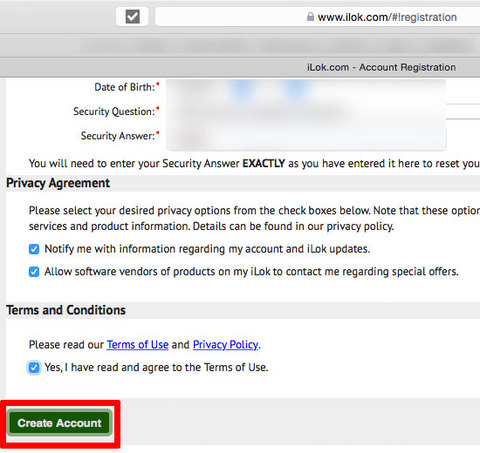





コメント 0